免費 PNG 到 SVG 轉換:適用於 Windows、Mac、在線的 5 種方式
有兩種類型的圖形:光柵和矢量。 PNG 和 JPG 等光柵圖像使用像素並具有預定大小。因此,很多人想將 PNG 轉換為 SVG。因為當您放大像素圖形時,像素會變得可見。而像 SVG 這樣的矢量圖像則根據數學公式指定圖形特徵,變得比像素更動態。由於 SVG 是矢量圖像,因此非常適合徽標、圖表等。因此本文致力於為您提供將 PNG 文件轉換為 SVG 的最佳工具。
指南列表
第 1 部分:將 PNG 轉換為 SVG 的 3 種方法 [在線工具] 第 2 部分:使用畫圖將 PNG 更改為 SVG [Windows] 第 3 部分:下載 GIMP 以將 PNG 轉換為 SVG [Mac] 額外提示:如何將 SVG 轉換為 PNG 第 4 部分:關於 PNG 到 SVG 的常見問題解答第 1 部分:將 PNG 轉換為 SVG 的 3 種方法 [在線工具]
除了下載將 PNG 轉換為 SVG 的桌面工具外,您還可以在線試用專業轉換器。以下特色在線轉換器以其更改圖片文件擴展名的功能和用法而聞名。閱讀完整說明以及如何使用它們。
1.像素化
Pixelied 是一個在線圖像轉換器,只需點擊幾下,您就可以將 PNG 轉換為 SVG。它有一個簡單的界面,並支持一次轉換多張照片。它提供了一個質量設置來確定轉換後的圖像分辨率。在線工具完全免費,不需要軟件和插件安裝。此外,您還可以在 Chrome、Firefox、Microsoft Edge 等瀏覽器上訪問 Pixelied。
步驟1。在開啟的瀏覽器上存取 Pixelied 並將轉換器設為 PNG 到 SVG。從資料夾中拖放 SVG 檔案或點擊“選擇檔案”按鈕上傳它。在第一個文件之後上傳更多文件。
第2步。轉到“設定”選項並將品質滑桿拖曳到所需的品質百分比。然後,點擊“開始轉換”按鈕來處理轉換。不要忘記點擊“下載”按鈕將轉換後的檔案儲存到您的電腦。
2. Adobe Express
Adobe 因其專業工具而聞名,這些工具不是免費的。但 Adobe Express 是作為 PNG 到 SVG 的免費在線轉換器提供的。幾秒鐘之內,Adobe Express 會將任何上傳的圖像轉換為您想要的輸出格式,在不損失質量的情況下調整文件大小。但是,您必須註冊該網站才能下載 SVG 文件。
步驟1。前往 Adobe Express 並點擊「上傳您的照片」按鈕以前往轉換器頁面。點擊“上傳圖像”按鈕打開資料夾並瀏覽查找 PNG 檔案。
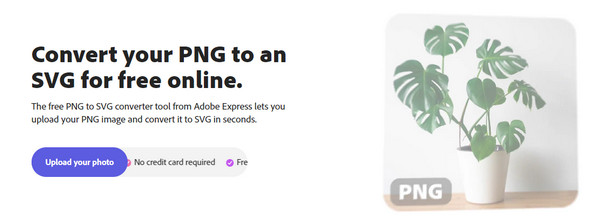
第2步。等待線上工具將PNG格式轉換為SVG,給您預覽。如果您對結果滿意,請按一下「下載」按鈕將輸出儲存到系統。
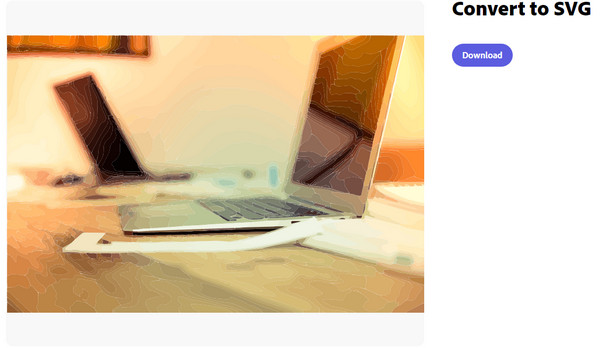
3. 轉換
Convertio 為視頻、音頻和圖像文件提供多種轉換器。它的功能之一是 PNG 到 SVG 轉換器,它允許您上傳批量圖像並同時進行轉換。儘管 Convertio 不提供任何輸出設置,但它不要求創建帳戶來轉換圖片,這與 Adobe Express 完全不同。
步驟1。點擊「選擇檔案」按鈕或使用 Dropbox 和 Google Drive 等其他選項上傳 PNG 映像。從下一頁加入更多要轉換的圖片。
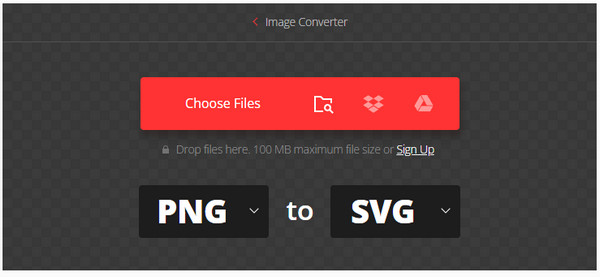
第2步。確保從“格式”選單中選擇輸出格式。然後,點擊“轉換”按鈕開始轉換。等待所有圖片都轉換完畢,然後下載它們。
第 2 部分:使用 Inkscape 將 PNG 更改為 SVG [Windows]
Inkscape 被許多設計師、插圖畫家和網頁設計師使用,它是一個將 PNG 轉換為 SVG 的令人愉快的程序。此桌面工具具有對任何 SVG 照片(如圖標、徽標、圖表等)進行矢量編輯的獨有功能。 Inkscape 將 SVG 視為其第一語言和主要格式,使該工具成為 Windows 的優秀桌面轉換器。
步驟1。如果您的電腦上仍然沒有 Inkscape,請從受信任的來源下載並安裝它。之後,啟動軟體並從資料夾上傳要轉換的PNG。轉到“檔案”選單並選擇“開啟”以在您的系統上瀏覽。
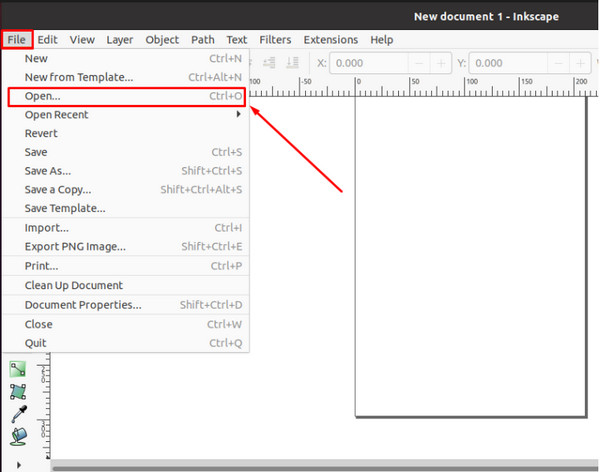
第2步。如果您只需要轉換,請再次進入“檔案”選單,然後按一下“另存為”按鈕。提示將詢問「儲存類型」下拉式選單中的目標資料夾和輸出格式。點擊“儲存”按鈕將 PNG 轉換為 SVG。
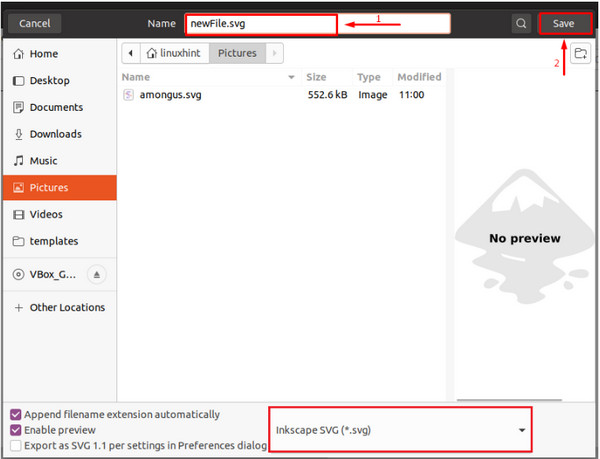
第 3 部分:下載 GIMP 以將 PNG 轉換為 SVG [Mac]
使用 Mac 設備意味著您只能轉換文件。但是有辦法。 GIMP 是一種開源圖像編輯器,可以在 Mac、Linux 和 Windows 上下載。除了自由繪圖、轉碼等特殊功能外,GIMP 還提供了一種將 PNG 轉為 SVG 的方法,您可以使用該軟件進行轉換 PNG 轉 BMP、TIFF 等。您甚至可以在轉換之前編輯圖像。但是,如果您只想更改簡單徽標的文件擴展名,這只是一個理想的選擇。假設您正在尋找更複雜的轉換;最好尋找另一種解決方案。
步驟1。在您的設備上下載並安裝 GIMP,然後啟動它。將圖片從您的文件夾中拖放到 GIMP 的界面上。上傳後,選擇要導出為 SVG 文件的照片或部分。
第2步。按一下下拉清單中的「到路徑」按鈕。從右窗格中,前往「路徑」功能表。如果找不到它,請轉到“Windows”選單,選擇“可停靠對話框”,然後點擊“路徑”。右鍵單擊您建立的路徑,然後選擇“匯出路徑”選項。
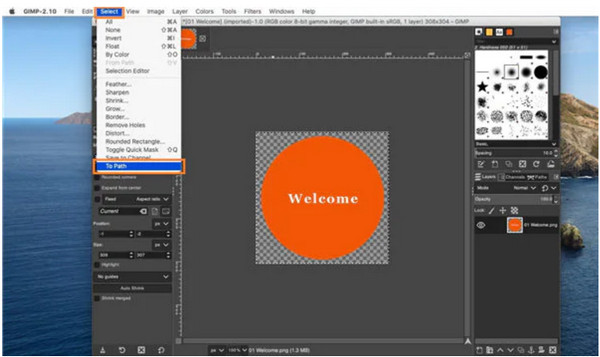
第 3 步。在「匯出 SVG 路徑」方塊旁邊輸入所需檔案的名稱。確保在名稱欄位中新增 .svg。接下來,在左側的位置欄上瀏覽目標資料夾。點擊“儲存”按鈕儲存所有變更並轉換圖片。
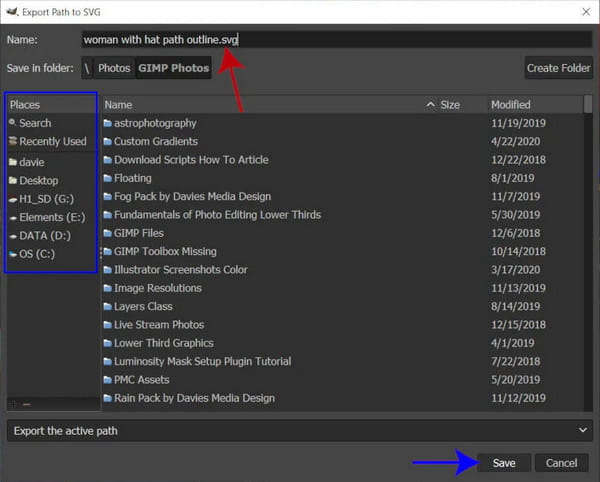
額外提示:如何將 SVG 轉換為 PNG
由於 SVG 格式使用更多數據,因此您可能會遇到內存空間問題。使用 AnyRec 免費圖像轉換器在線 將 SVG 轉換為 PNG、GIF 或 JPG。支持多種輸入格式,包括BMP、SVG、TIFF等,轉換速度快,質量無損。基於 Web 的轉換器具有直觀的界面,可直接導航。此外,它還允許您導入最多 40 個文件大小為 5MB 的照片。更多精彩功能請到AnyRec官網查看。
特徵:
- 支持多種格式輸出為 PNG、JPG 和 GIF。
- 有基於人工智能的圖像格式轉換,沒有延遲。
- 將最多 40 批 SVG 轉換為 PNG,最大 5MB。
- 100% 免費且轉換後的照片不包含水印。
步驟1。從 AnyRec 網站存取免費線上圖像轉換器。從“轉換為”選項中選擇 PNG 格式。點擊“新增圖像”按鈕從電腦上傳 SVG 檔案。
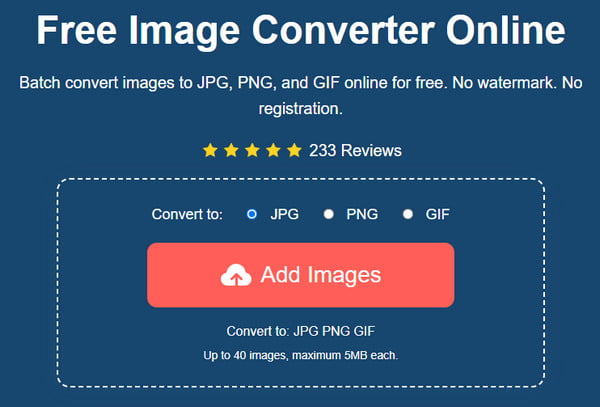
第2步。線上轉換器接受檔案後,點擊「上傳照片」按鈕以匯入更多檔案。追蹤轉換檔案的進度,直到參數上出現「完成」一詞。
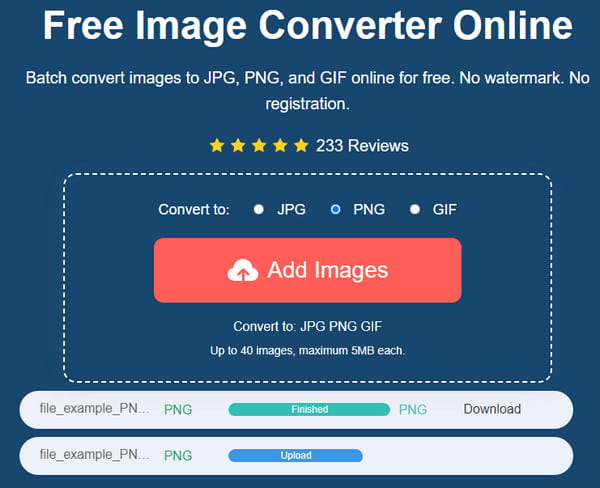
第 3 步。點擊“全部下載”按鈕將所有轉換後的圖片儲存到您的電腦。透過使用 40 個轉換插槽來最大化免費轉換器。所有上傳的圖像都會在幾個小時內刪除,以保護用戶隱私。
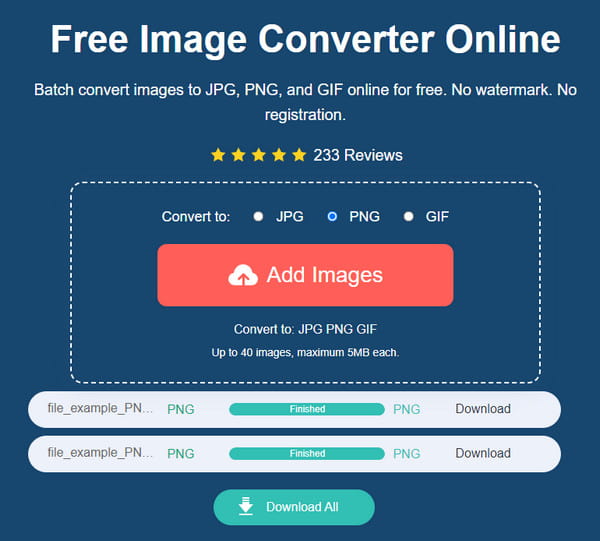
第 4 部分:關於 PNG 到 SVG 的常見問題解答
-
如何在我的移動設備上將 PNG 轉換為 SVG?
您可以從 Google Play 和 App Store 搜索圖像轉換器。推薦的應用程序是 Image Converter –PixConverter、Image2SVG –SVG Converter 和 PNG to SVG。如果對這些應用程序不滿意,您可以改用 SVG 查看器或訪問在線轉換器。
-
將 PNG 轉換為 SVG 會減小文件大小嗎?
不會。SVG 等矢量圖形使用圖像的數學公式,因此將 PNG 轉換為矢量格式不會減小文件大小。在這種情況下,您可以調整照片大小而不會降低質量。
-
SVG 更好用嗎?
否。這取決於您照片的用途或您希望如何使用它。 SVG 僅適用於帶有線和點的簡單圖片,但 PNG 和 JPG 等光柵格式更適合。
結論
在學習了最好的轉換工具之後,將 PNG 轉換為 SVG 對你來說不太可能是不可能的。在在線桌面工具之間,您會先嘗試哪一個?或者,您可以使用 AnyRec Free Image Converter Online 獲取免費且直接的圖像格式,包括 SVG、 BMP 轉 JPG, 巴布亞新幾內亞等
